С помощью коллекций в сервисе Postman разработчик группирует запросы, структурирует и запускает их с разными переменными, проводит автоматические проверки корректности и функционирования программных интерфейсов. Эти файлы упрощают взаимодействие команды, увеличивают скорость и удобство работы с API.
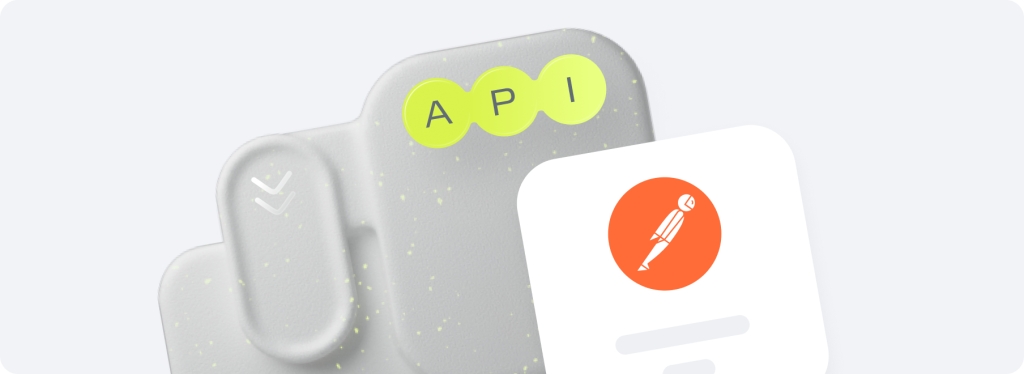
В этом материале разберём, что собой представляют коллекции в Postman, как управлять ими, выполнять серии запросов и автоматически тестировать API.
Что такое коллекции в Postman
Технически коллекция в Postman — это группа запросов, объединённая по какому-либо критерию. Разработчики создают её для управления и проверки API.
Коллекции используют для следующих целей:
-
Структурирование запросов — программист группирует их в зависимости от проекта, выполняемой задачи, функциональности и других параметров. Так специалисту проще работать с программным интерфейсом.
-
Повторное использование — введённые и настроенные запросы можно запускать повторно, в том числе с разными параметрами.
-
Автоматическое тестирование — в Postman запускают тесты на JavaScript для автоматической проверки результатов выполнения запросов.
-
Работа в команде — коллекции удобны для обмена группами запросов с коллегами: так можно ускорить создание API.
Например, при разработке микросервисной архитектуры можно разделить все запросы на группы в зависимости от сервиса или выполняемых функций, затем распределить их по папкам в коллекции. Это позволит запускать автоматизированные тесты для отдельных групп, а также отслеживать сложные взаимодействия между компонентами платформы.
В таком случае запросы в Postman объединяют в группы по названным логическим блокам. Затем создают переменные, чтобы отправлять запросы с разными данными. Также можно настроить автоматизированные тесты, запускать запросы в виде цепочек, генерировать документацию для пользователей по завершении разработки.
Как создать коллекцию в Postman
Бесплатный тариф ограничен тремя разработчиками, которые получают множество функций для управления запросами в коллекциях и их тестирования группами. Однако расширенные инструменты доступны только при переходе на платный тариф. Система автоматически создаёт первое рабочее пространство, где можно создавать новые коллекции. Для работы с ними есть отдельный раздел.
Можно начать работу с пустой коллекцией или загрузить один из предложенных шаблонов.
Перед началом работы с коллекциями необходимо разобраться с терминологией Postman. На платформе есть несколько «сущностей»:
-
Request — непосредственно сам API-запрос.
-
Folder — папка, которая объединяет отдельные запросы в общие группы по пользовательским критериям. Например, для версий API или отдельных функций микросервисной архитектуры. Обратите внимание, что для папки в целом можно создавать свои скрипты для тестирования.
-
Collection — верхний уровень. Обычно коллекцию создают для конкретного проекта. Главная особенность — для коллекции можно создавать не только свои скрипты, но и переменные.
Отдельно остановимся на скриптах. В Postman они распределены на две группы: Pre-Request и Post-Response. Первые нужны для выполнения перед отправкой запроса, а вторые — после.
Коллекции удобно использовать для управления переменными. У них может быть разные области видимости:
-
Глобальные или общие — доступны в любом запросе в Postman, если явно не переопределены на уровне окружения или коллекции. Для их создания и присвоения значения нужно зайти в настройки сервиса.
-
Уровня текущего окружения — их используют для хранения значений в пределах выбранного окружения. Например, точка доступа к API. Их можно переопределить на более низком уровне.
-
Уровня коллекции — их могут использовать любые запросы в пределах одной коллекции.
-
Локальные — их создают внутри конкретного запроса или скрипта.
Особенности управления коллекциями
На платформе Postman коллекции организованы в виде папок, которые образуют вложенную древовидную структуру. Каждой из них можно управлять как единым целым и выполнять групповые действия:
-
Запускать запрос группой.
-
Создавать отдельные скрипты для тестов группы запросов.
-
Открывать доступ к конкретным папкам другим пользователям.
-
Создавать и просматривать документацию.
Помимо стандартных функций управления коллекциями, Postman позволяет интегрировать их с системами контроля версий и CI/CD. Это упрощает процесс создания сложных сервисов, а также работу группы программистов.
Например, всю созданную коллекцию, а не её отдельные папки можно экспортировать для дальнейшего импорта в Postman — посмотрите, как это сделали мы. Удобно для передачи проекта другим разработчикам без предоставления доступа к своему рабочему пространству.
Тестирование API с помощью коллекций
На платформе Postman можно писать скрипты для автоматической проверки запросов. В рамках системы используют JavaScript. Разработчик запускает код до выполнения запроса — Pre-Request и после него — Post-Response.
Скрипт запускается после каждого запроса и помогает валидировать его. Также здесь можно писать код, который облегчает отладку проекта.
Как создать автоматический тест:
-
Открыть коллекцию и выбрать в ней нужный запрос.
-
Перейти во вкладку Scripts под строкой с URL.
-
Выбрать раздел Post-Response.
-
Вписать в диалоговое окно нужный код. Разработчик может написать любое количество автоматических тестов, которые будут храниться в коллекции вместе с запросом.
После выполнения теста в нижней части экрана появятся его результаты.
Postman позволяет создавать автоматические тесты не только для самого запроса, но и для всей коллекции или папки в ней. В этом случае скрипт будет запускаться после отправки каждого запроса из коллекции. Если тест написан для папки внутри коллекции, он будет работать при запуске каждого запроса только из неё. Эта функция нужна, чтобы тестировать рабочие процессы для всего программного интерфейса.
Выполнение серии запросов с помощью Collection Runner
В Postman можно отправлять запросы сериями — инструментом Collection Runner. Они будут выполняться в заданной последовательности, поэтому перед запуском их нужно разместить в одной коллекции или её подпапке и расположить в нужном порядке.
Опции запуска:
-
Вручную, автоматически по расписанию или через интерфейс командной строки.
-
Количество итераций и задержка между ними.
-
Файл с данными и значениями переменных для запросов.
-
Возможность активировать запись ответов для сеанса.
Также можно настроить инструмент, чтобы он прекратил отправку запросов при обнаружении ошибки, записывал значение переменных для сессии и запускал коллекцию без использования сохранённых cookies.
После выполнения запросов Postman отображает результаты в таком виде:
Разработчик видит название и статус запроса, время его выполнения и результаты тестов, если они заранее были прописаны в нём.
Обратите внимание, что запросы отправляются последовательно и передают данные следующему с помощью переменных и скриптов. Таким образом Postman помогает отследить логику взаимодействия и передачи данных при их выполнении во время работы приложения.
Мониторинг коллекций
Инструмент Postman Monitor позволяет периодически тестировать программные интерфейсы на работоспособность. Разработчик создаёт монитор для определённой коллекции, после чего сервис будет запускать один запрос или их группу по расписанию.
Монитор коллекций решает следующие задачи:
-
Проверка работоспособности программного интерфейса и его производительности.
-
Проверка структуры ответа, который возвращает API в ответ на запрос из приложения.
-
Тестирование сложных рабочих процессов.
-
Запуск тестов в разных средах или регионах, чтобы убедиться в функционировании API независимо от места нахождения пользователя.
-
Контроль программного интерфейса на уязвимости.
-
Визуализация результатов тестирования для отслеживания производительности.
Пользователь может запускать мониторы только для коллекции, поэтому предварительно необходимо создать её и поместить внутрь нужные запросы. Далее нужно нажать на символ «…» рядом с названием коллекции и выбрать в открывшемся меню пункт Monitor Collection. Откроется страница с настройкой монитора.
В этом разделе задают имя монитора, оно может совпадать с названием коллекции. После этого следует выбрать тег и окружение, а также файл с данными для тестирования поведения запросов. В нём будут содержаться значения для переменных, которые используют в запросах.
Файл можно сделать в двух форматах:
-
CSV — первая строка в файле. Содержит имена переменных по одной на столбец, а все последующие являются данными для них. При этом нужно проверить, что каждая строка содержит одинаковое количество столбцов и завершается символом окончания строки.
-
JSON — файл форматируют как массив объектов в виде «ключ:значение». В каждом из них пишут название переменной и её значение, которое будет использоваться при запуске.
Далее можно выбрать время отправки запросов и указать электронную почту для уведомлений об ошибках. Обратите внимание, что на бесплатном тарифе можно запускать мониторы не чаще одного раза в 60 минут.
Также можно настроить:
-
повторный запуск после появления ошибки;
-
таймаут между запросами;
-
задержку между запросами.
Результаты работы монитор отображает в таком виде:
Для управления мониторами нужно выбрать раздел Monitors в левой части экрана. Доступно несколько действий:
-
Запуск вручную или работа с указанными интервалами.
-
Обновление панели для получения свежих данных тестирования.
-
Пауза в работе.
-
Редактирование — изменение параметров монитора.
-
Удаление.
Кейс
Клиент хотел запустить SMS-рассылку с текущими акциями и специальными предложениями для некоторых сегментов клиентов из своей CRM-системы. Для успешного выполнения задачи требовалась интеграция CRM с API MTC Exolve.
Шаг 1. Импорт коллекции и настройка окружения
Разработчики клиента решили использовать Postman для тестирования и автоматизации взаимодействия с SMS API. Они импортировали готовую коллекцию API-платформы со всеми методами в Postman.
Шаг 2. Настройка окружения
Затем создали новое окружение и добавили переменные:
-
base_url: https://api.exolve.com/v1/.
-
access_token, полученный после успешной аутентификации.
-
В коллекции настроили авторизацию с Bearer Token через переменную {{access_token}}.
Шаг 3. Автоматизация отправки SMS
Разработчики создали скрипт, который выполнял следующие действия:
-
Получение сегментированной базы клиентов — отправлял GET-запрос к API CRM-системы для извлечения списка клиентов.
-
Формирование списка номеров.
-
Отправка SMS с помощью метода из коллекции МТС Exolve.
Шаг 4. Тесты для проверки отправки
В разделе Tests для запроса отправки SMS добавили код для валидации успешной отправки сообщений.
Шаг 5. Запуск коллекции
Для массового тестирования и отправки SMS разработчики использовали Collection Runner, наблюдая за выполнением запросов и результатами тестов.
Результаты
Использование готовой коллекции позволило клиенту быстро настроить и автоматизировать отправку SMS, добавить тестирование прямо в процесс разработки.
Заключение
Если специалист разрабатывает новое решение или интегрирует внешние сервисы со своим ПО, ему часто приходится работать со множеством запросов. Postman позволяет объединять их в коллекции для администрирования, настройки и тестирования. Работать с группой запросов можно как с единым целым: запускать их последовательно или тестировать, предоставлять общий доступ или экспортировать, проводить автоматические проверки работоспособности.
Благодаря платформе разработчики более эффективно тестируют и отлаживают API, что повышает надёжность приложений и снижает количество ошибок.